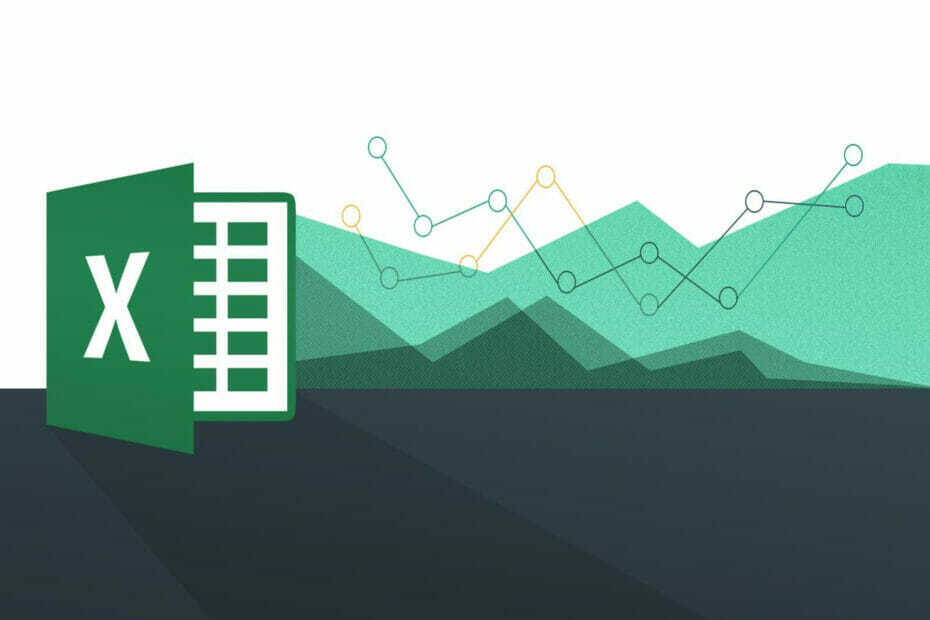- Pridanie vlastného jedinečného ikona vzory do desktop je skvelý spôsob prispôsobenia Windows 10.
- Tento článok poskytuje pokyny pre navrhovanie vašich vlastných desktopikony s Maľovať 3D.
- Náš Sekcia Grafika a dizajn obsahuje množstvo softvérových príručiek pre grafický dizajn.
- Už nehľadajte nič iné ako naše Centrum riešení pre mnoho ďalších Windows 10 softvérové príručky.

Tento softvér udrží vaše ovládače v činnosti a zaistí tak bezpečnosť pred bežnými chybami počítača a zlyhaním hardvéru. Skontrolujte všetky svoje ovládače teraz v 3 jednoduchých krokoch:
- Stiahnite si DriverFix (overený súbor na stiahnutie).
- Kliknite Spustite skenovanie nájsť všetky problematické ovládače.
- Kliknite Aktualizácia ovládačov získať nové verzie a vyhnúť sa poruchám systému.
- DriverFix bol stiahnutý používateľom 0 čitateľov tento mesiac.
Windows 10 zobrazuje odkazy na ploche pomocou ikony, ktoré sú veľkým aspektom tém platformy.
Ak chcete Windows trochu vylepšiť, prispôsobte ho
ikony na ploche je dobrý spôsob, ako to urobiť. Môžete si vytvoriť vlastné ikony pre skratky na pracovnej ploche.Na nastavenie vlastných ikon budete potrebovať iba jednu umeleckú (alebo grafickú) dizajnovú aplikáciu.
Windows 10 obsahuje aplikácie pre návrh Paint a Paint 3D. Nové ikony môžete nastaviť pomocou ľubovoľného softvéru. Avšak Maľujte 3D je lepšie vybavený balík, ktorý umožňuje používateľom pridávať k svojim ikonám 3D tvary a nálepky.
Ako vytvoriť vlastnú ikonu v systéme Windows 10?
1. Vytvorte ikonu pomocou programu Paint 3D
Postavte plátno
- Najskôr kliknite na ikonu Štart tlačidlo.
- Kliknite na Paint 3D v indexe softvéru ponuky Štart.
- Kliknite Nový v Maľujte 3D.
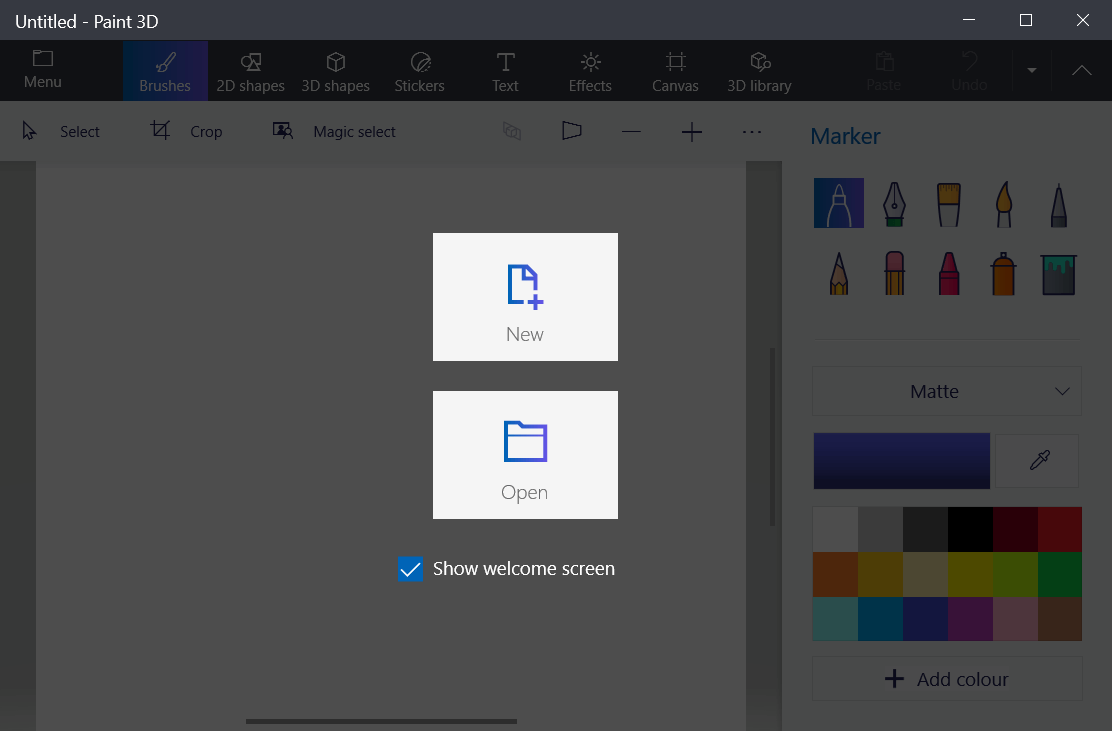
- Vyberte Plátno a otvorte možnosti zobrazené priamo nižšie.

- Zadajte 32 v obidvoch poliach Šírka a Výška zmeníte veľkosť plátna na 32 x 32.
- Rolovaním kolieska myši ho priblížite a zväčšite plátno.

- Prepnúť Priehľadné plátno možnosť zapnutá.
Navrhnite ikonu
- Kliknutím na ikonu môžete na plátno svojej ikony nakresliť obrázok Štetce. Bude potrebné vybrať Značka alebo Pixel Pen pri váhe 1 px.
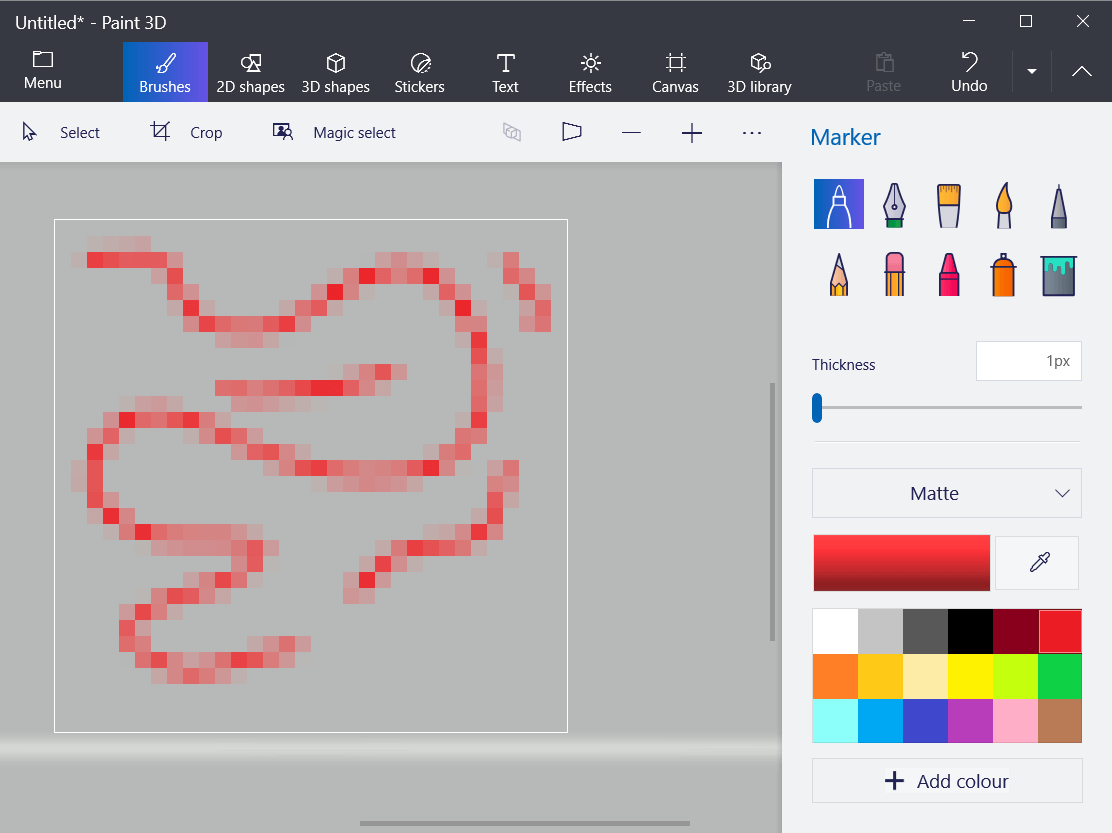
- Ak chcete pridať čiary a dvojrozmerné tvary, vyberte kartu 2D tvary. Potom tam vyberte čiaru, krivku alebo tvar.
- Karta 3D tvary v aplikácii Paint 3D obsahuje celý rad možností, ako na svoju ikonu pridať trojrozmerné tvary a modely. Kliknutím na 3D tvary túto kartu otvoríte.

- Na bočnom paneli vyberte možnosť 3D objektu alebo modelu. Potom podržte ľavé tlačidlo myši a ťahaním kurzora doprava rozbaľte vybraný tvar tak, aby sa zmestil na plátno vašej ikony.
- Kliknutím na tvar na plátne otvoríte možnosti jeho otáčania ako na obrázku priamo dole.
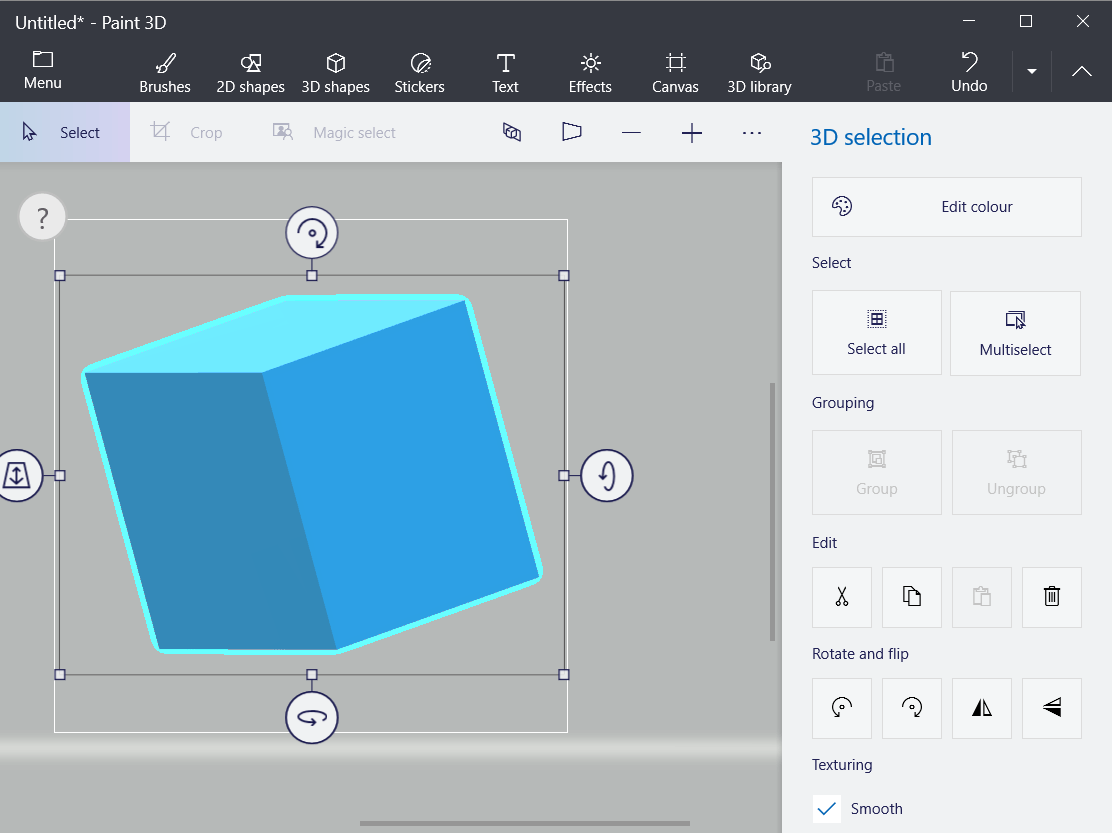
Prispôsobte si ikonu pomocou nálepiek
- Súčasťou programu Paint 3D je aj relatívne malá zbierka samolepiek, ktorú môžete použiť pre ikony. Kliknite na kartu Nálepky.
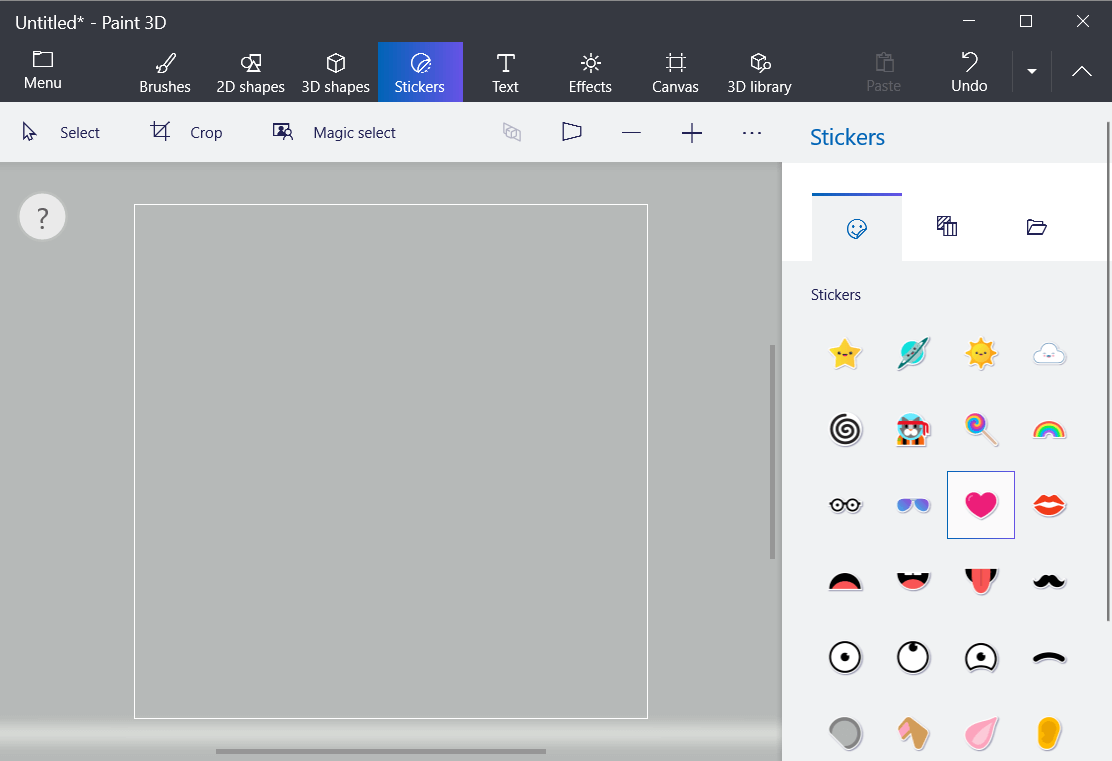
- Vyberte štítok s ikonou.
- Kliknutím mimo oblasť plátna ikony v ľavej časti okna pridáte vybranú nálepku.
- Kliknite ľavým tlačidlom myši na pravý horný roh štítku a ťahaním myši doľava zmenšite obrázok tak, aby sa zmestil na plátno.
- Vyberte obrázok a podržte tlačidlo myši, aby ste ho presunuli na plátno.
- Stlačte tlačidlo Vytvorte 3D na použitie 3D efektu. Nálepku môžete otáčať rovnako ako 3D tvary.
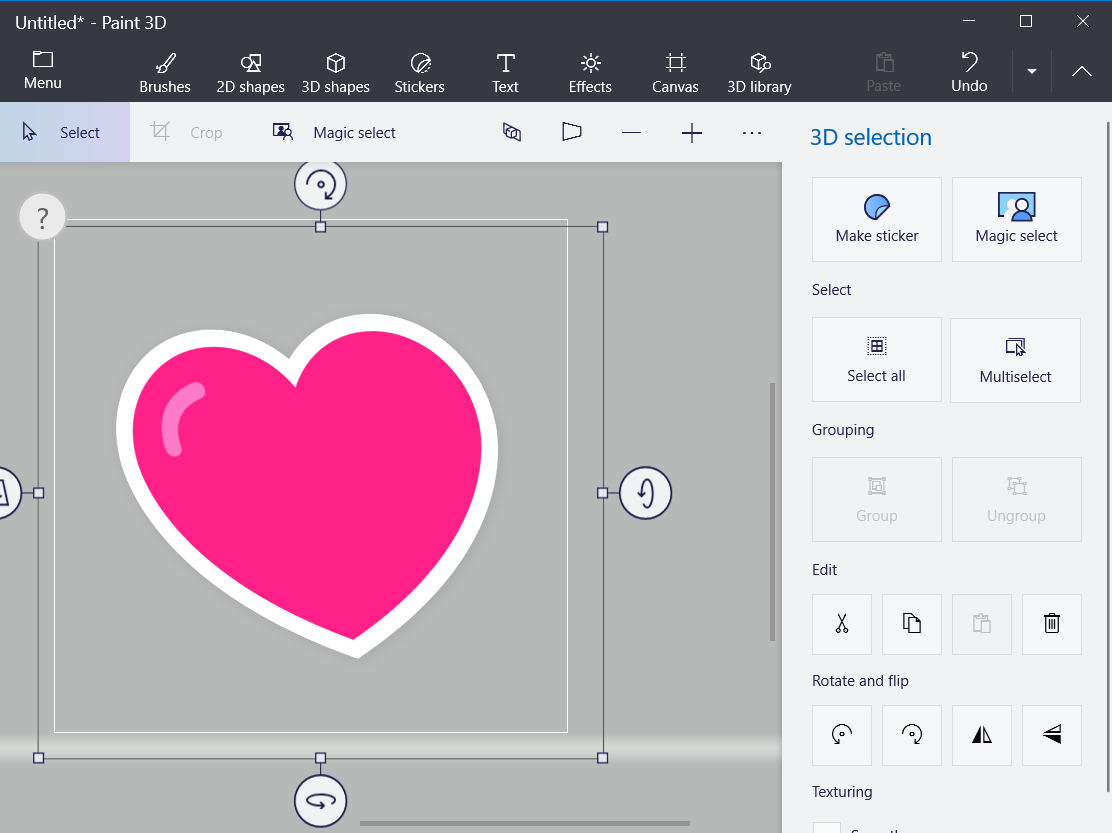
- Môžete kliknúť Vlastné nálepky > Pridajte nálepky vyberte stiahnutý klipart pre svoje ikony.
Prispôsobte si ikonu pomocou 3D objektov
- Program Paint 3D má tiež zbierku 3D obrázkov, ktoré môžete pridať k svojim ikonám. Kliknutím na 3D knižnica môžete prechádzať rôznymi kategóriami obrázkov.
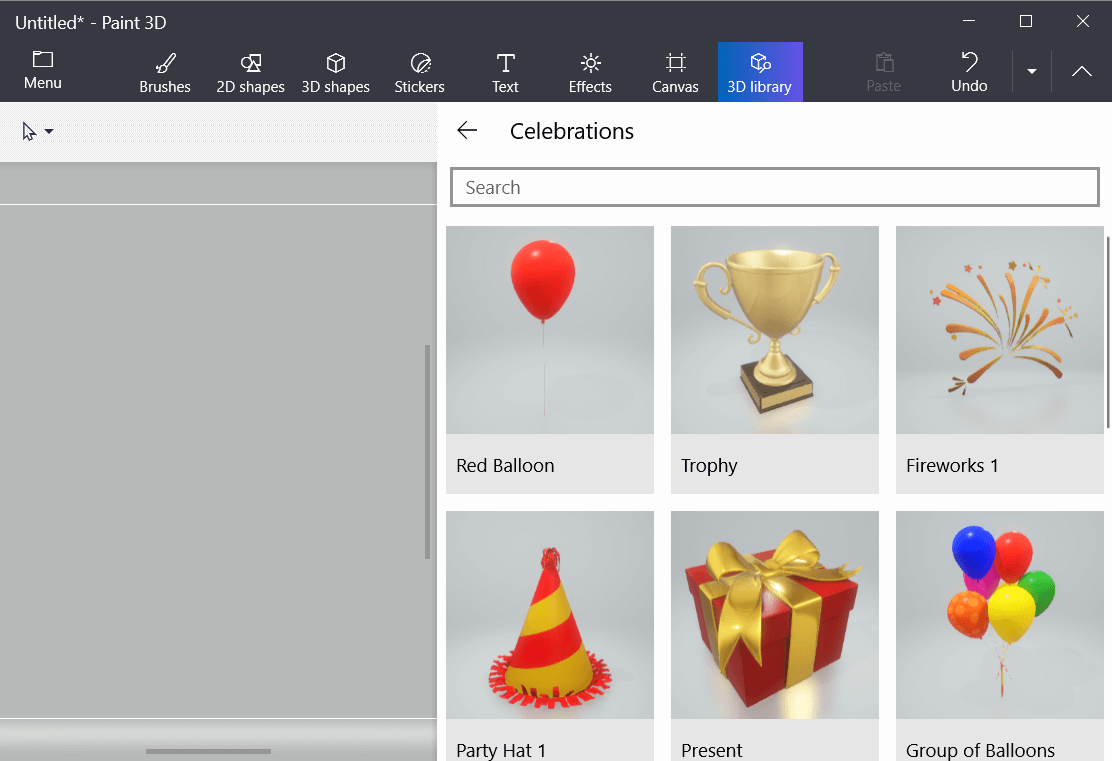
- Kliknutím na obrázok ho pridáte na svoje plátno.
- Pravdepodobne budete musieť vybraný obrázok výrazne zmenšiť, aby sa zmestil na plátno vašej ikony. Ak chcete obrázok zmenšiť, kliknite do jeho pravého horného rohu, podržte ľavé tlačidlo myši a potiahnite kurzor doľava.
Uložte dizajn ikony ako obrázok
- Po dokončení návrhu ikony kliknite na ikonu Ponuka > Uložiť ako > Obrázok.
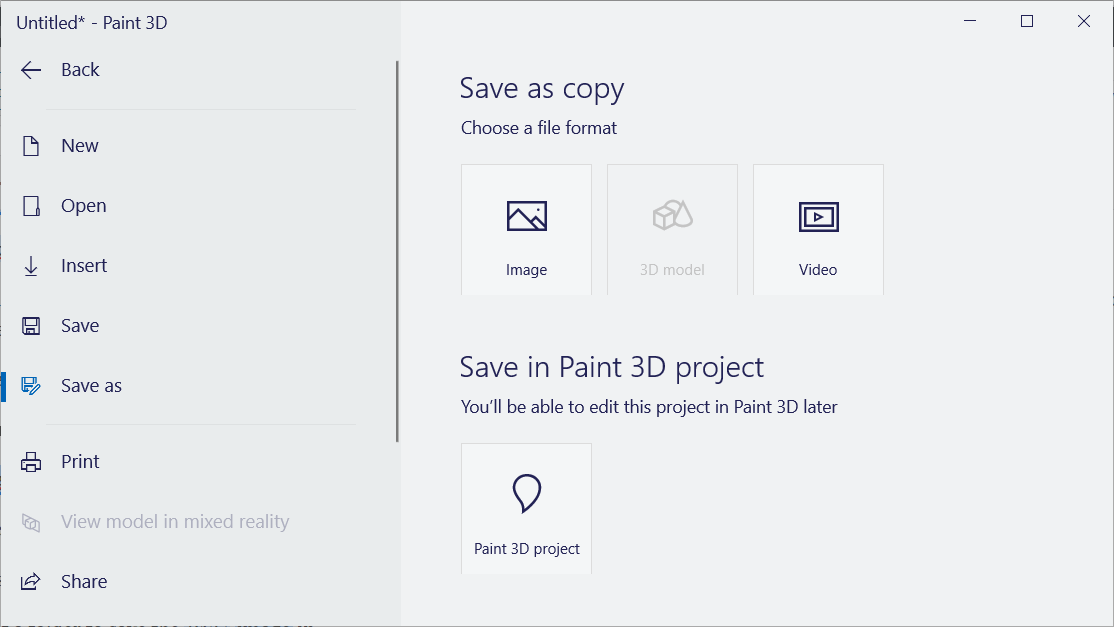
- Ak ste k svojej ikone pridali 3D model, otvorí sa náhľad obrázka ako na snímke priamo dole. Vyberte PNG na Uložiť ako typ Ponuka.

- Stlačte tlačidlo Uložiť tlačidlo.
- Vyberte priečinok, do ktorého chcete obrázok PNG uložiť.
- Vyberte 2D - PNG ako formát súboru.
- Zadajte názov obrázka a kliknite na ikonu Uložiť možnosť.
Chcete zjednodušiť proces vytvárania svojich ikon? Prečítajte si nášho 6 najlepšieho sprievodcu softvérom pre tvorbu ikon
2. Ako konvertujem JPEG na ikonu v systéme Windows 10?
- Súbory PNG, JPEG a JPG môžete previesť na ikony na webovej stránke Online-Convert. Otvorte teda tento web Online prevod obrázkov stránku v prehliadači.
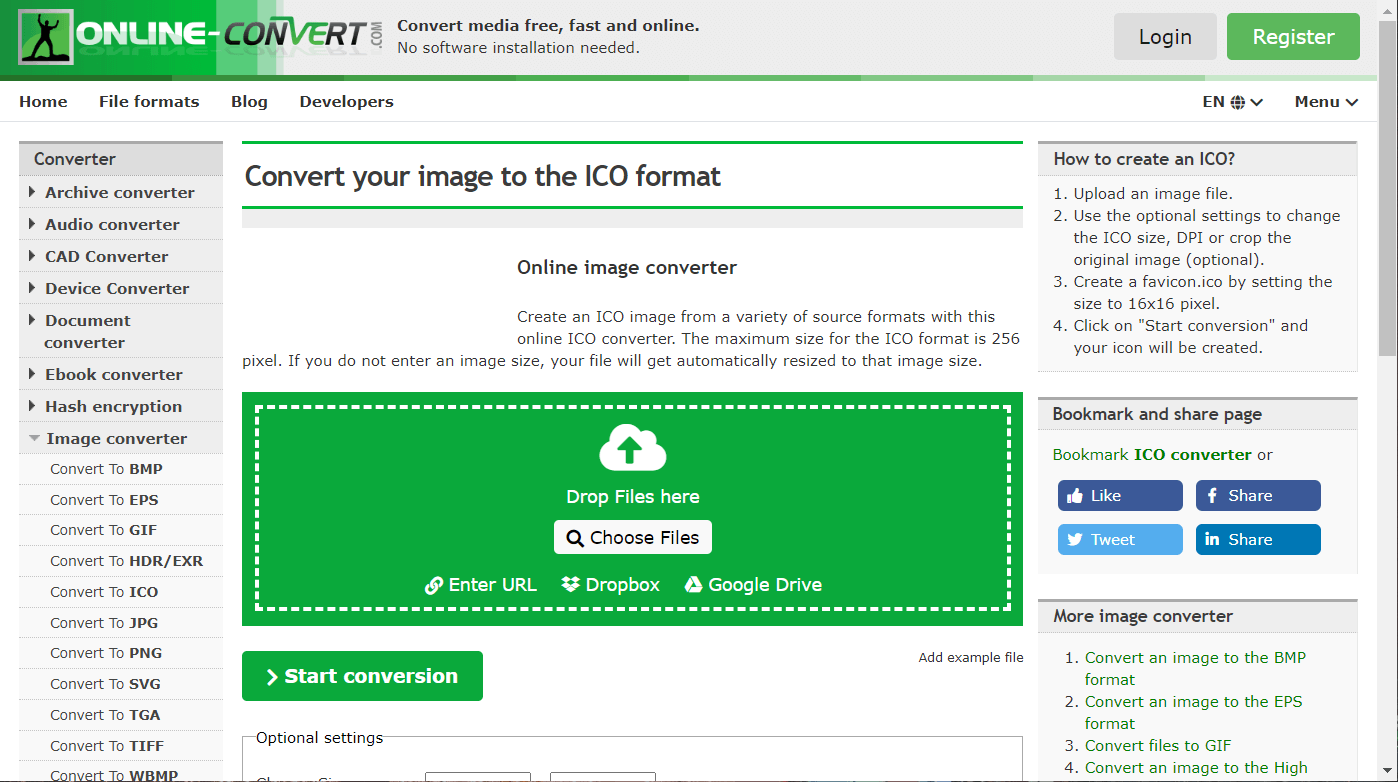
- Kliknite Vyberte súbory vyberte ikonu PNG, ktorú ste nastavili v aplikácii Paint 3D.
- Stlačte tlačidlo Spustiť konverziu tlačidlo.
- Potom kliknite na ikonu Stiahnuť ▼ tlačidlo.
3. Ako pridať nové ikony na plochu
- Teraz môžete pridať svoju novú ikonu na plochu systému Windows 10. Kliknite pravým tlačidlom myši na ikonu odkazu, ktorá sa už nachádza na pracovnej ploche, a vyberte ikonu Vlastnosti.
- V okne, ktoré sa otvorí, vyberte kartu Prispôsobiť.
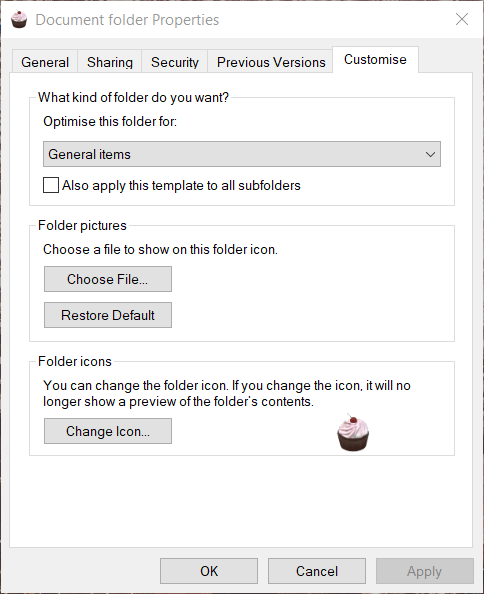
- Stlačte tlačidlo Zmeniť ikonu tlačidlo.
- Kliknite na ikonu Prechádzať v okne Zmeniť ikonu.
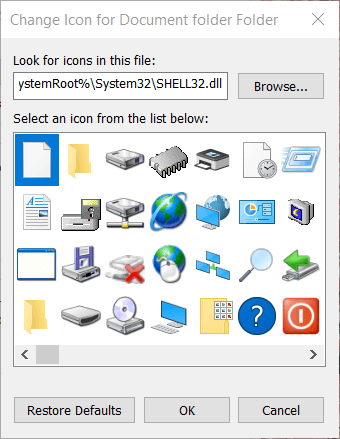
- Potom vyberte svoj súbor ICO v priečinku, do ktorého ste ho stiahli.
- Kliknite na ikonu Otvorené tlačidlo.
- Kliknite Ok v okne Zmeniť ikonu.
- Nakoniec vyberte ikonu Podať žiadosť možnosť.
- Kliknite Ok opustiť okno.
- Teraz bude vaša vlastná ikona nahradená pôvodnou na ploche. Ikona srdca na snímke nižšie bola nastavená pomocou programu Paint 3D.
Takto si môžete nastaviť svoje vlastné ikony pomocou programu Paint 3D.
Môžete tiež navrhnúť svoje vlastné sady ikon pomocou mnohých softvérov na vytváranie ikon.
Náš sprievodca výrobcom ikon poskytuje podrobnosti o najlepšom softvéri na tvorbu ikon v systéme Windows 10.